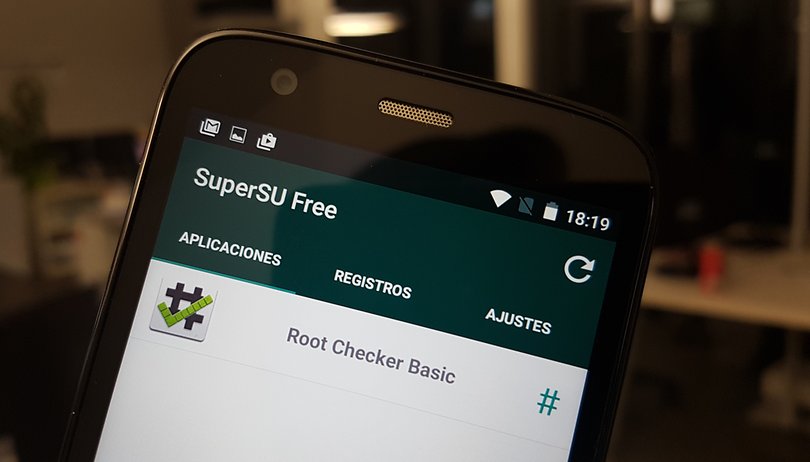
Motorola Moto G har legat ute ett tag, men enheten lyckas ändå göra mycket med hjälp av några avancerade processer. Vi har precis uppdaterat vår instruktionsguide för att dela med dig en snabb och bekväm metod för att låsa upp starthanteraren och sedan rota din enhet.
- Motorola Moto G 2014 recension: det perfekta receptet, förbättrat
- Moto G 2015: tips och tricks
Hoppa till avsnitt:
Lås upp Bootloader
Observera: denna process kommer att radera all data på din smartphone, så det är viktigt att göra en säkerhetskopia innan! Vi tar som vanligt inget ansvar för eventuella skador eller dataförluster. Att låsa upp starthanteraren kommer sannolikt att ogiltigförklara din enhets garanti.
Först måste du låsa upp starthanteraren för Moto G. För instruktioner och nödvändiga drivrutiner får du dessa direkt från Motorolas hemsida, eftersom företaget kräver att du loggar in och får ett unikt lösenord. Sedan måste du aktivera utvecklaralternativ genom att trycka på din telefons versionsnummer i avsnittet Om telefonen i dina enhetsinställningar.
Ladda ner nu ADB-verktyg och packa upp dem på din ursprungliga dator. Dessutom behöver du det senaste Motorola USB-drivrutiner.
Stäng nu av din smartphone. Sätt den i fastboot-läge genom att hålla ned volymknapparna och strömknapparna samtidigt. Vänta några sekunder och släpp sedan strömknappen och volymknappen igen. Anslut smarttelefonen via USB till din PC. Navigera till mappen där du har packat upp ADB-verktygen. Håll ned shift-tangenten och klicka med höger musknapp på en tom plats i Utforskaren i Windows. Välj “Öppna kommandofönster här.”
Ge kommandotolken följande kommando: “fastboot device”. Då får du ett meddelande om att din enhet känns igen, annars måste du ladda ner Motorolas USB-drivrutiner här.
När det är gjort, ge kommandotolken följande kommando: “fastboot oem get_unlock_data” och tryck sedan på enter. En sträng kommer att dyka upp som ser ut så här:
fastboot oem get_unlock_data
(bootloader) 0A40040192024205#4C4D3556313230
(bootloader) 30373731363031303332323239#BD00
(bootloader) 8A672BA4746C2CE02328A2AC0C39F95
(bootloader) 1A3E5#1F532800020000000000000000
(bootloader) 0000000
Kopiera teckensekvensen genom att klicka på höger knapp på din mus i prompten, välj “Välj” och välj sedan de markerade fem raderna. Tryck på enter-tangenten nu för att kopiera texten till urklipp och klistra sedan in den i inmatningsfönstret på Motorolas webbplats. Se till att det inte finns några mellanslag. Observera också att “(bootloader)” inte får kopieras!

© NextPit
Klicka på “Kan min enhet låsas upp?”, scrolla sedan till botten av sidan. Sätt en bock i rutan “I Agree” och klicka på “Request Unlock Key”. Du borde ha fått en kod via e-post nu. Kopiera den till urklipp och gå sedan tillbaka till prompten. Om Moto G fortfarande är ansluten till datorn kan du mata in följande kommando direkt:
fastboot oem upplåsning [here you will enter the 20 character long code with the right button of your mouse.]
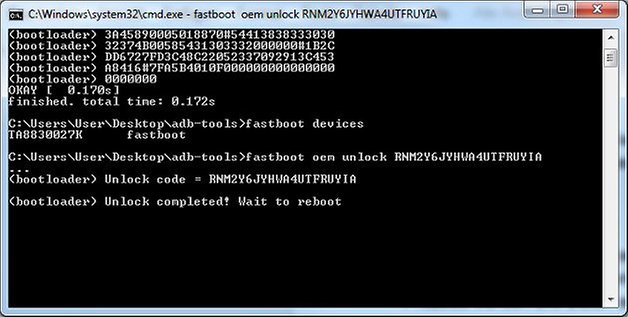
© NextPit
Redo! Moto G startar nu automatiskt och starthanteraren är upplåst. Nu kan du komma igång med rotproceduren.

Du kan till och med sätta CM14, baserad på Android 7.0 Nougat, på din Moto G. / © NextPit
Installera anpassad återställning
Ta först reda på din enhetsmodell genom att gå till Inställningar > Om telefonen > Juridisk information. Ladda sedan ner den senaste versionen av din anpassade återställning från TWRP.
Ladda ner filen från TWRP, placera sedan den med filtillägget “.img” i samma mapp där du packar upp ADB-verktyg. Byt sedan namn på filen till något enkelt, som “TWRP.img” så att den blir lätt att hitta senare. Öppna sedan kommandofönstret som tidigare och skriv in följande kommandon: “Adb device” sedan “Adb reboot-bootloader” sedan “Fastboot” sedan “Fastboot flash recovery [your TWRP file name saved in the ADB folder]”. Om det fungerade kommer din enhet att öppna den anpassade återställningsskärmen TWRP. Sedan kommer du att informeras om din framgång av systemet, och du kan acceptera användarvillkoren genom att svepa den blå knappen från vänster till höger. När du har anslutit enheten till din dator med en USB-kabel, bör den känna igen den omedelbart.
Rota Moto G
Låt oss nu rota enheten från den nyinstallerade anpassade återställningen på enheten.
Ladda först ner den senaste versionen av SuperSU.zip. Lägg sedan den zippade mappen i din enhets rotmapp (som finns på Min dator > Moto G). Från startskärmen för TWRP, klicka på Installera och välj SuperSU.zip, svep sedan för att bekräfta.
Då är du redo! Moto G bör nu starta om och din smartphone har rootats. Om du inte är säker på att det fungerade, titta i applådan. Här ska du nu se SuperSU-applikationen. Om inte, installera appen Root Checker för att kontrollera.
Planerar du att roota din enhet? Lyckades du rota din enhet med den här processen? Låt oss veta i kommentarerna.